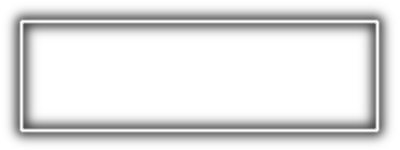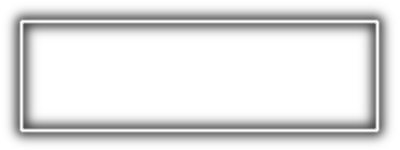Mit einem Klick auf "U" öffnet ihr das Community Fenster. Dort könnt ihr zwischen diversen Tabs und mehreren Informationsseiten hin- und herschalten. Diese werde ich euch nun genauer erklären.
Guild Info:

Als erstes erscheint eine Information über die Gilde, in der man derzeitig ist.
1. Hier sind die Charaktere aufgelistet, die derzeit in der Gilde sind. Ganz links neben dem Namen des Charakters ist ein kleines Computer-Symbol. Leuchtet dieses blau, ist diese Person grade online, ist dieses schwarz (wie hier auf dem Bild), dann ist dieser Charakter offline. Etwas weiter rechts von diesem Symbol ist entweder eine Schlange auf einem roten Kreis oder ein Kreuz auf einem blau-weißen Schild. Das erste steht für einen Chinesen, das zweite für einen Europäer. Hat der Charakter also zum Beispiel einen roten Kreis neben seinem Namen, ist er Chinese. Rechts neben dem Namen steht das Level des Charakters. Daneben steht der Gildenstatus. Man kann entweder Mitglied oder Meister sein. Master sind in Orange gekennzeichnet. Ganz rechts stehen die erworbenen GP (Guildpoints, bzw. Gildenpunkte). Für jede 10 Skillpoints bekommt man 10 Guildpoints. Durch diese Guildpoints bekommt die Gilde Prozente, levelt somit quasi "indirekt".
2. Klickt man hier drauf, und hat gleichzeitig einen Spieler angewählt, kriegt dieser eine Anfrage, ob er der Gilde zugehören möchte. Hier kann man also Spieler aufnehmen.
3. Hier kann man seine Autoritäten in dieser Gilde nachgucken. Man kann verschieden Autoritäten haben, diese legt der Master fest.
4. Klickt man auf einen Charakternamen in der Gilde, danach auf diesen Button, so wird der ausgewählte Charakter aus der Gilde "gekickt". Er gehört dann nicht mehr der Gilde an.
5. Diesen Button kann nur der Master betätigen. Hier kann dieser einen "Spitznamen" (auch Grantname genannt), der dann rechts neben dem Gildennamen hinter einem Sternchen (*) erscheint, den Spielern geben. Möglich ab Level 4.
6. Dieser Button kann auch nur vom Master betätigt werden. Dort kann der Master den Spielern Positionen beim Fortress War zuweisen.
7. Klickt man hier drauf, erscheint die Gildennotitz. Diese kann man ändern, indem man rechts daneben auf den Button mit dem Stift klickt. Umlaute (ä,ü,ö,..) werden aber hier nach einiger Zeit nur als Fragezeichen dargestellt, achtet also darauf, anstatt den Umlauten "ae" "ue" oe" zu verwenden.
8. Hier steht in Prozent, wie viel die Gilde schon von diesem Level geschafft hat.
9. Hier steht der Master der Gilde. Links neben dem Namen, das Rassen-Zeichen (siehe oben).
10. Hier steht in Zahlen, wie viele Gildenpunkte die Gilde schon geschafft hat, und wie viele sie noch für die nächsthöhere Stufe braucht.
11. Klickt man auf dieses Herz, kann man der Gilde einen selbst bestimmbaren Teil seiner SP abgeben. Diese werden dann in Guildpoints umgewandelt.
12. Hier steht die Anzahl der sich derzeitig in der Gilde befindenden Spieler. Daneben steht die maximale Anzahl der Spieler, die die Gilde aufnehmen kann.
13. Das Level der Gilde. Maximal ist Level 5. Eine neu gegründete Gilde hat das Level 1.
14. Der Name der Gilde.
Guild Relation:

Dies hier ist das Union-Fenster. Hier findest du Informationen zu der Union, in der sich deine Gilde derzeit befindet.
1. Hier findest du Informationen zur "Führer" Gilde der Union, wie z. B. den derzeitigen Master oder das Level der Gilde.
2. Hier findest du Informationen zur angewählten Gilde, wie z. B. den derzeitigen Master oder das Level der Gilde.
3. Wenn du auf den Button klickst, kannst du eine Gilde in die Union einladen.
4. Hier kannst du mit deiner Gilde aus der Union austreten.
5. Hier "kickst" du die angewählte Gilde aus der Union (Geht nur als Master der Führungsgilde der Union)
6. Namen der derzeitig in der Union vorhandenen Gilden.
7. Level der derzeitig in der Union vorhandenen Gilden.
Combat:

In diesem Fenster stehen Informationen zu dem derzeitigen Guild-War.
1. Die Mitglieder deiner Gilde.
2. Der Rang und die erworbenen Punkte in diesem Guild-War der jeweiligen Mitglieder.
3. Der Kampf Status der derzeit angewählten Gilde wird hier angezeigt.
4. Hier stehen feindliche Gilden, gegen diese deine Gilde grade kämpft.
On:

Hier könnt ihr Freunde zu eurer Freunde-Liste hinzufügen oder löschen. Ihr seht hier immer, ob dieser Charakter online ist.
1. Wenn ihr auf einen Charakter klickt und dann auf "Whisper" drückt, könnt ihr diesen Freund unten im Chat privat anschreiben.
2. Hier könnt ihr Freunde hinzufügen. Gebt einfach den Namen des Charakters ein. Achtet dabei auf Groß- und Kleinschreibung!
3. Dort könnt ihr Freunde aus der Liste löschen.
4. Hier steht der Name des Charakters. Links neben dem Namen ist ein Symbol mit dem Rassen-Logo (siehe oben). Ganz Links ist dann das Online-Symbol. Leuchtet dieses, ist er online (wie auf dem Bild). Leuchtet dieses nicht, ist er offline.
5. Hier steht die Zahl der Freunde, die grade online ist. Daneben ist die maximale Anzahl der Charaktere angegeben, die man auf der Liste haben kann.
Block (Whisper):

Hier kannst du Nachrichten von Charakteren blockieren, die dich an"whispern", also privat über den Chat anschreiben.
1. Hier kannst du einen Charakter zu der Liste hinzufügen.
2. Hier kannst du den derzeitig ausgewählten Charakter von der Block-Liste löschen.
3. Name des blockierten Charakters.
4. Anzahl der derzeit geblockten Charakteren und die Maximalanzahl der Charaktere, die geblockt werden können (20). Diese Liste wird auf dem Server gespeichert, deshalb die Begrenzung.
Block (All):

Hier ist das gleiche Prinzip wie oben, nur mit dem All-Chat. Du siehst keine Nachrichten mehr von den Charakteren im All-Chat, die auf dieser Liste sind.
1. Hier kannst du einen Charakter zu der Liste hinzufügen.
2. Hier kannst du den derzeitig ausgewählten Charakter von der Liste löschen.
3. Hier steht die Anzahl der derzeitig blockierten Charaktere. Diese ist unbegrenzt, das die Liste auf dem lokalen Computer im Silkroad-Ordner gespeichert wird.
4. Hier stehen die Namen der derzeitig blockierten Charaktere. Achtung: Die Liste wird nur gespeichert, wenn du dich normal per Escape Taste und Exit ausloggst, anders wird sie nicht gespeichert (im Fall eines Disconnects oder Beenden über den Task Manager)
Message Box:

Dies hier ist die "Message Box". Hier kann man Nachrichten versenden und lesen.
1. Hier kann man eine Nachricht senden. Man muss nur den Empfänger angeben und einen Titel und eine Nachricht eingeben. Danach kann die Nachricht einfach gesendet werden.
2. Ist eine angekommene Nachricht ausgewählt, kann man hier daraufklicken und somit die Nachricht lesen.
3. Dies ist zum Löschen einer ausgewählten Nachricht.
4. Hier kann man eine Nachricht der ganzen Gilde schicken.
5. Hier kann man eine Nachricht der ganzen Union schicken.
6. Der Name des Absenders erscheint hier.
7. Dort wird die Zeit, zu der die Nachricht angekommen ist, angegeben. "Forenoon" heißt Vormittag, "Afternoon" heißt Nachmittag.
8. Hier steht die Anzahl der Nachrichten, die man empfangen hat, bzw. man maximal erhalten kann (20).